Como adicionar várias Contas do Google à Página inicial do Google

é projetado para ser um dispositivo compartilhado que todos na casa podem usar. Agora, o Google finalmente tornou possível reconhecer pessoas diferentes e fornecer informações personalizadas a todos usando as Contas do Google. Veja como configurá-lo.
O recurso para vários usuários do Google Home foi projetado para funcionar com o mínimo de barulho possível. Ele usa o treinamento de voz para aprender como sua voz soa. Ele pode fornecer informações personalizadas quando você diz coisas como "informe-me sobre o meu dia" ou "o que há na minha lista de compras?". Você pode adicionar até seis pessoas a um Google Home, para que todos possam compartilhar um único dispositivo
Configurar o multiusuário a partir do telefone principal
Para configurá-lo, abra o aplicativo Google Home e toque no ícone de dispositivos no canto superior direito.
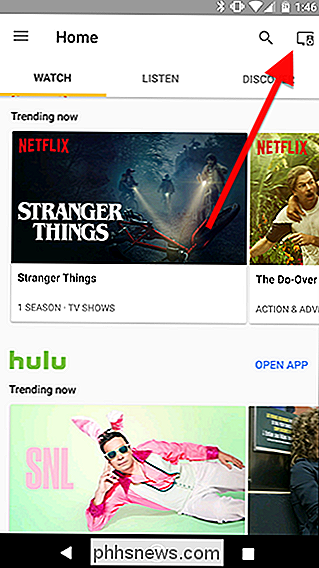
Role a tela para encontrar seu Google Home na lista. de dispositivos. Toque no banner azul que diz “O multiusuário já está disponível”.
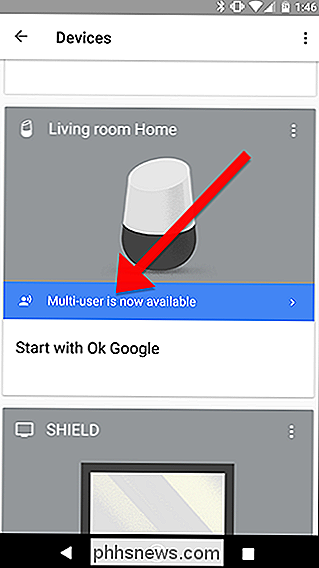
Se você ainda não o fez, o Google iniciará o processo para aprender a reconhecer sua voz. Verifique se você está na mesma sala que o seu Google Home e se está tranquilo para que o Google possa gravar sua voz.
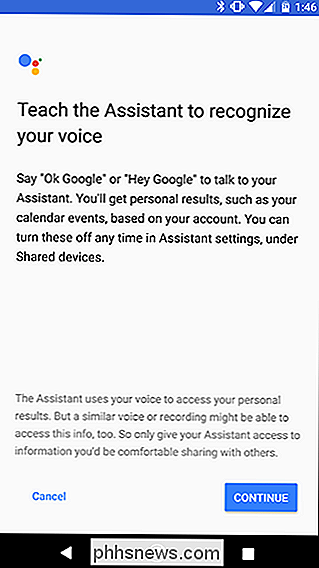
O Google pedirá que você diga "Ok, Google" e "Ei, Google" algumas vezes para saber seus padrões de voz. Você também pode treinar novamente o Google mais tarde, caso descubra que não está detectando sua voz no futuro.
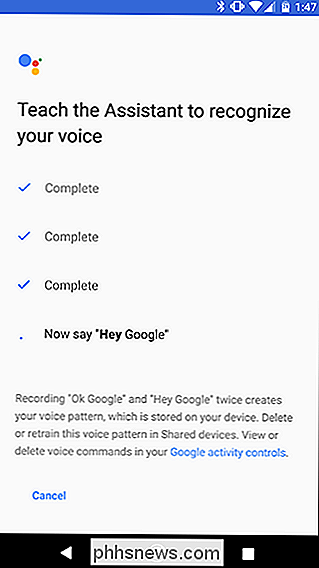
Quando o Google Home terminar de atualizar, você verá uma lista de exemplos de comandos que podem ser personalizados com base em quem está falando. Por exemplo, você pode dizer "Ok Google, qual é o meu nome" e o Google dirá quem você pensa. Esse é um bom comando para testar quando você adiciona novos usuários para garantir que o Google esteja identificando todos na casa corretamente. Toque em Continuar para continuar.
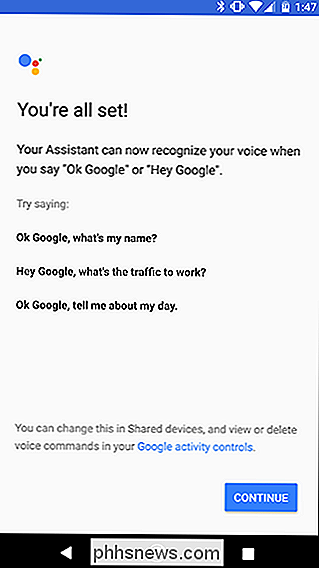
Quando terminar, o Google oferecerá para convidar outras pessoas a fazerem o mesmo. Toque no botão azul Convidar e envie um link para seus familiares ou colegas de quarto com o aplicativo de comunicação escolhido. Eles serão solicitados a instalar o aplicativo Google Home e seguir as mesmas etapas que você acabou de fazer.

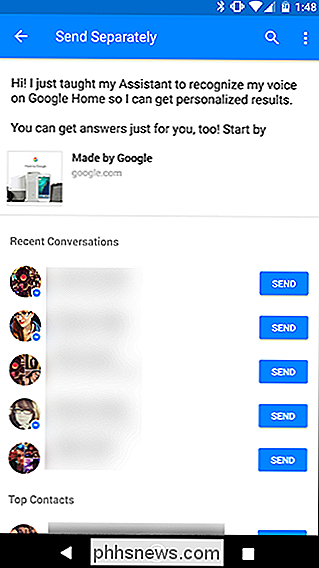
Configurar o multiusuário de outro telefone
Por algum motivo, o botão "Multiusuários está disponível" pode não apareça para todos. Nesse caso, você desejará configurar vários usuários no telefone da pessoa que deseja adicionar a sua Página inicial do Google.
Para fazer isso, acione o aplicativo Página inicial nesse telefone e faça login. Dispositivos no canto superior direito e, em seguida, localize o Google Home que você deseja adicionar.
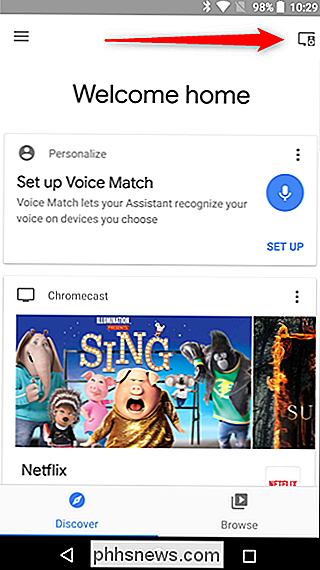
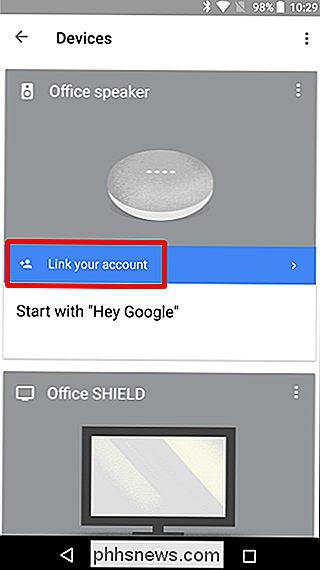
A tela "Correspondência por voz" será aberta, onde será solicitado que você diga "OK Google" e "Oi Google". , você está acabado.
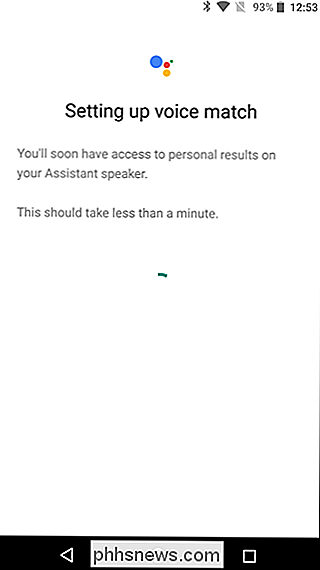
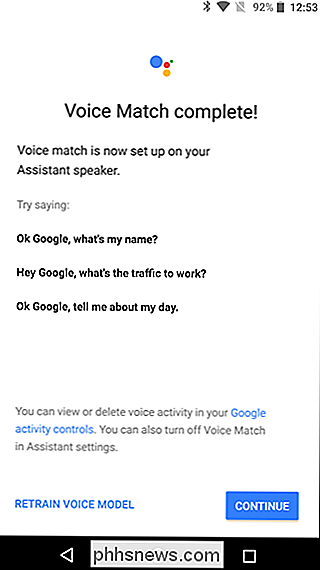
O ideal é que isso signifique que ninguém além de você conseguirá obter informações de sua conta, a menos que elas possam imitar sua voz. No entanto, confirmei durante o teste que o Google reconhecerá uma gravação de sua voz para ativar comandos. A maioria de vocês provavelmente não será tão paranóica quanto a sua família tentando acessar informações em sua conta, mas ainda vale a pena conhecer. O Google não permite que o Google Home acesse muitas informações particulares que o Google Assistente pode acessar em outros dispositivos, como ler seu e-mail, ler lembretes ou criar eventos na agenda, exatamente por esse motivo. No entanto, este é um começo para uma experiência do Google Home mais abrangente para toda a família.

Como ativar automaticamente as luzes quando a sua câmera Wi-Fi detecta movimento
Se você tem uma câmera Wi-Fi (como a Nest Cam) configurada para segurança, é uma coisa pegar qualquer perps em vídeo. Mas também é uma boa idéia assustá-los com luzes acesas automaticamente quando qualquer invasor for detectado É claro, você pode usar sensores de movimento conectados a suas luzes inteligentes, mas se você não tiver esses e já tiver uma câmera Wi-Fi configurada, você pode usá-la como seu sensor de movimento - contanto que você também tenha algumas luzes inteligentes (como Philips Hue, por exemplo).

É Seguro remover unidades USB quando um computador está adormecido
Todos nós ouvimos a admoestação sobre a remoção segura de dispositivos USB quando terminamos com eles, mas e se um sistema operacional for suspenso e você decide simplesmente desconectar o dispositivo USB, em seguida, lá de qualquer maneira? A postagem de perguntas e respostas do SuperUser de hoje tem a resposta para a pergunta de um curioso leitor.



